Seleccionar o restringir (Generador de consultas)
La ficha Seleccionar o restringir es donde se especifican los elementos para incluir en el panel de criterios del Generador de informes para esta plantilla de informe cuando se visualiza el informe, incluida la clasificación y visualización de esos elementos y su comportamiento. Estos elementos incluyen columnas u objetos de las tablas en la ficha Tablas y uniones, constantes o palabras clave, funciones de base de datos, métodos Java y valores de parámetros usados para recopilar información de los usuarios que ejecutan el informe, que se pueden usar como criterios de informe. También se pueden incluir elementos que no aparecen en el panel de criterios del Generador de informes pero que siempre se incluyen en los resultados del informe.
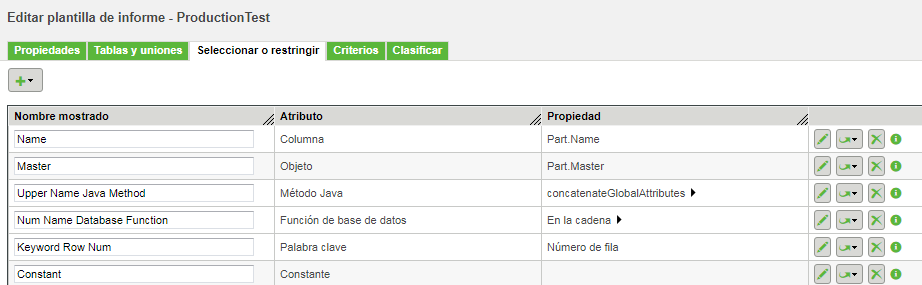
Para añadir elementos en la ficha Seleccionar o restringir, seleccione un elemento de la lista desplegable de adición  :
:
 :
:Elemento | Descripción |
|---|---|
Elemento notificable | Abra la ventana Seleccionar atributos para añadir y seleccione los atributos de las tablas (tipos o plantillas de informe) especificados en la ficha Tablas y uniones. |
Constante | Añada un valor constante, tal como una cadena o un número. |
Palabra clave | Añada una palabra clave de la base de datos. |
Función de base de datos | Añada una función de base de datos. Para añadir argumentos a una Función de base de datos, pulse en el icono de expandir   y seleccione un elemento del informe de la lista desplegable de adición , debajo del elemento de informe Función de base de datos. Estas expresiones representan argumentos de función. y seleccione un elemento del informe de la lista desplegable de adición , debajo del elemento de informe Función de base de datos. Estas expresiones representan argumentos de función. |
Método Java | Añada una clase y un método Java. Para añadir argumentos a un Método Java, pulse en el icono de expandir  y seleccione un elemento del informe de la lista desplegable de adición y seleccione un elemento del informe de la lista desplegable de adición  , debajo del elemento de informe Método Java. Estas expresiones representan argumentos que se pasan al método Java. El método Java se invoca para cada fila en los resultados de salida. , debajo del elemento de informe Método Java. Estas expresiones representan argumentos que se pasan al método Java. El método Java se invoca para cada fila en los resultados de salida. |
Valor de parámetro | Añada un valor de parámetro. Los valores de parámetro se obtienen del usuario en tiempo de ejecución de la consulta y normalmente se utilizan al generar los criterios especificados en la ficha Criterios. |
Cabecera de sección | Añada una cabecera de sección en la tabla Seleccionar o restringir e introduzca el texto de cabecera que desee. Una sección agrupa los atributos y coloca un borde alrededor del grupo en el panel de criterios del Generador de informes. En la sección se incluyen todos los atributos hasta la próxima sección, si existe. Las secciones se pueden contraer y expandir en el panel de criterios del Generador de informes mediante los iconos + y — junto al rótulo de la sección. Las acciones Seleccionar todo y Anular todas las selecciones también se generan dentro del borde de la sección y se aplican a todos los atributos en ella. Los nombres de sección se muestran como vínculos de acceso directo en la parte superior del panel de criterios del Generador de informes, lo que facilita la navegación. Si no se introduce ningún texto de encabezado para la cabecera de sección, se muestra NOMBRE DE SECCIÓN NO ESPECIFICADO en el panel de criterios del Generador de informes. |
Divisor | Permite añadir una línea divisoria a la tabla Seleccionar o restringir. Los divisores se puede usar para agrupar más u organizar los atributos. |
Texto de página | Permite añadir texto de la página. El texto de la página se muestra en el panel de criterios del Generador de informes y puede proporcionar información adicional, instrucciones o clarificaciones a los usuarios que ejecutan el informe. |
Una vez añadida a la ficha Seleccionar o restringir, la siguiente información está disponible para el artículo:
• Nombre mostrado: el nombre mostrado del elemento. Este valor se usa como rótulo del elemento en el panel de criterios del Generador de informes y como cabecera de columna en la tabla de resultados del informe. Este valor se puede modificar directamente en la tabla Seleccionar o restringir o al editar el elemento.
• Atributo: el tipo de elemento: Columna, Objeto, Constante, Palabra clave, Función de base de datos, Método Java o Valor de parámetro.
• Propiedad: el valor que se muestra depende del tipo de elemento:
◦ Columna: <alias de tabla>.<nombre de atributo>
El <alias de tabla> es el alias de la tabla en la que se seleccionó el atributo, tal como se especifica en la ficha Tablas y uniones. <nombre de atributo> es el nombre para mostrar del atributo tal como aparecía en la ventana Seleccionar atributos para añadir.
Por ejemplo, Artículo.Nombre es el valor de Propiedad cuando se selecciona el atributo Nombre en la tabla Artículo.
◦ Objeto: igual que Columna, a menos que se seleccione toda la tabla (nodo de nivel superior del árbol) en la ventana Seleccionar atributos para añadir, en lugar de un atributo de la tabla. En este caso, solo se muestra el <alias de tabla>.
◦ Constante: el valor de la constante.
◦ Función: el nombre de la función, seguido por el icono de expandir  . Pulse en el icono de expansión
. Pulse en el icono de expansión  para ver o añadir argumentos para la función.
para ver o añadir argumentos para la función.
 . Pulse en el icono de expansión
. Pulse en el icono de expansión  para ver o añadir argumentos para la función.
para ver o añadir argumentos para la función.◦ Palabra clave: el nombre de la palabra clave.
◦ Método Java: el nombre del método de java, seguido por el icono de expandir  . Pulse en el icono de expansión
. Pulse en el icono de expansión  para ver o añadir argumentos que se pasarán al método Java.
para ver o añadir argumentos que se pasarán al método Java.
 . Pulse en el icono de expansión
. Pulse en el icono de expansión  para ver o añadir argumentos que se pasarán al método Java.
para ver o añadir argumentos que se pasarán al método Java.Las acciones siguientes están disponibles en función del elemento:
• Reordene los elementos de la tabla mediante arrastrar y soltar. El orden de los elementos en la tabla Seleccionar o restringir determina el orden en que los elementos se muestran en el panel de criterios del Generador de informes.
• Pulse en el icono de reemplazar por  para seleccionar un nuevo elemento de la lista desplegable para reemplazar el elemento actual.
para seleccionar un nuevo elemento de la lista desplegable para reemplazar el elemento actual.
 para seleccionar un nuevo elemento de la lista desplegable para reemplazar el elemento actual.
para seleccionar un nuevo elemento de la lista desplegable para reemplazar el elemento actual.• Pulse en el icono de borrar  para quitar el elemento de la ficha Seleccionar o restringir.
para quitar el elemento de la ficha Seleccionar o restringir.
 para quitar el elemento de la ficha Seleccionar o restringir.
para quitar el elemento de la ficha Seleccionar o restringir.• Pase el ratón sobre el icono de información  para ver las propiedades definidas actualmente para el elemento de informe, sin abrir la ventana de edición.
para ver las propiedades definidas actualmente para el elemento de informe, sin abrir la ventana de edición.
 para ver las propiedades definidas actualmente para el elemento de informe, sin abrir la ventana de edición.
para ver las propiedades definidas actualmente para el elemento de informe, sin abrir la ventana de edición.• Para añadir argumentos a los elementos Función de base de datos y Método Java, seleccione elementos en la lista desplegable de edición  .
.
 .
.• Para modificar el valor de Nombre mostrado de un elemento, introduzca un valor nuevo en el campo.
• Introduzca o modifique cualquier valor de Cabecera de sección o Texto de página.
 para
para